Toinenpäivä, Olin kirjoittamassa virallista YouTube-sovellusta ladattu App Storesta katsellaksesi artistin videoleikettä, yhtäkkiä, kun sovellus latautuu, se sulkeutuu odottamatta. Suljin moniajo-sovelluksen ja avasin uudelleen Youtube: n, ongelma jatkui, joten asensin sovelluksen uudelleen ja edelleen, ongelma säilyi.
Joten minun piti löytää vaihtoehto Youtube katsomaan videoita iPadilla ja löysin kaksi: safari o McTube. Päätin kokeilla McTubeia, melko hyvä vaihtoehto verrattuna muihin, jotka näin. Jos sinulla on sama ongelma kuin minulla Youtuben kanssa Suosittelen, että lataat tämän sovelluksen. Katsotaanpa, miten se toimii:
McTube-pääsivu
Kun astumme ensimmäisen kerran YouTube-vaihtoehtoon, McTube, (kun olemme syöttäneet tietomme), meillä on samanlainen kuva:
- Että vasen puoli Meillä on valikko, joka sisältää YouTube-luokat ja ajankohtaiset aiheet. Meillä on myös mahdollisuus tarkastella luetteloa tilaamiemme videoiden tai videoiden katselijan suosittelemista videoista.
- Että pohja meillä on toinen valikko, jossa on 7 erilaista vaihtoehtoa: Youtube, Tili, Haku, Historia, Omat videot, Asetukset, Lisää.
- Lopuksi keskiosa, meillä on tilaa vasemmalla olevan valikon koordinoimana. Eli jos valitsemme tilauksemme, alareunassa on videoiden pikkukuvat, jotka liittyvät tilauksiimme. Samoin, jos napsautamme jotakin YouTube-luokkaa, kyseiseen luokkaan liittyvät videot tulevat näkyviin.
Tili
Jos katsot alapalkki McTube, meillä on kuvake, joka sanoo «Tili«. Jos painamme, meillä on jotain samanlaista kuin tämä:
Vasemmalla puolella on meidän tiedot tilimme ja kuva Profiili. Ja muulla ruudulla meillä on ihmisiä, joita seuraamme YouTubessa tilaukset.
Etsi
Jos jatkat McTube: n alavalikossa, meillä on «Etsi«. Meillä on kenttä, jonka täytämme sillä, mitä haluamme etsiä YouTubesta. Kun haku on valmis, meillä on erilaisia vaihtoehtoja:
- konsultoida videot hakusanoilla
- konsultoida kanavat hakusanoilla
Nämä kaksi vaihtoehtoa ne voidaan valita sovelluksen yläosasta.
asetukset
Kun olemme ohittaneet historian ja videomme, menimme asetukset. Meillä on kahdenlaisia asetuksia:
- Yleistä: kieli, historia ...
- Pelaaja: esiasetettu videolaatu, automaattinen koko näytön ...
Katso video
Kun astumme katsomaan videota läpi McTube löydämme jotain tällaista:
El video Se on vähiten silmiinpistävä, mutta sillä on useita tärkeitä toimintoja:
- Lisää luetteloon
- osake
- Tee se toistumaan jatkuvasti
- Anna pidän siitä tai en pidä siitä
- Valitse videon laatu
Heti videon alapuolella meillä on videon kuvaus lisäksi Visitas e Käyttäjän tiedot joka lataa videon.
Lopuksi oikea osa me liittyvät videot se, jolla tällä hetkellä pelataan.
Sovellus ei ole enää saatavilla App StoressaLisää tietoa - WWDC 2013 -istuntojen videot näkyvät Youtubessa

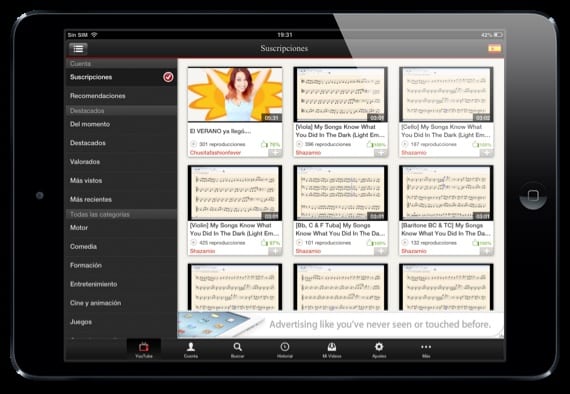

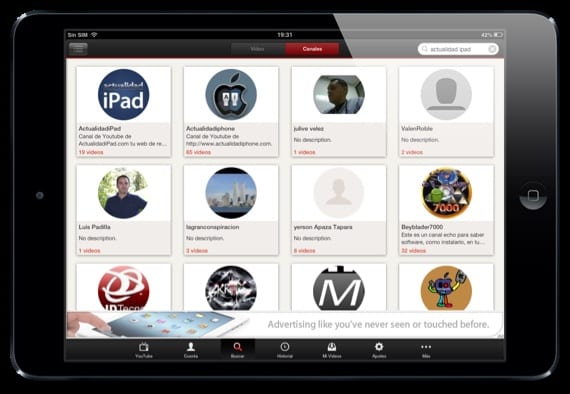
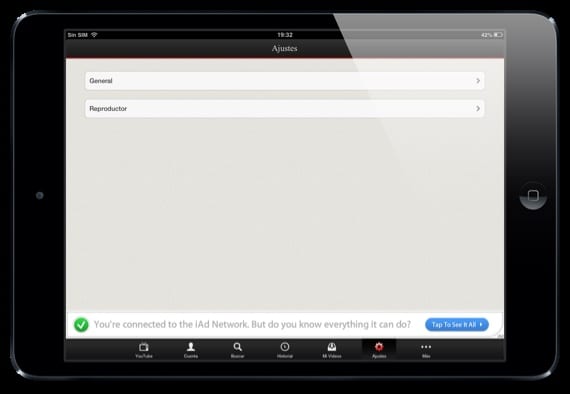


Ja ennen kuin se antoi sinun ladata videoita, se oli epäilemättä paras YouTube-sovellus.
Se on paras sovellus katsella YouTube-videoita, ylittäen varmasti virallisen sovelluksen !! Henkilökohtaisesti pidän suunnittelusta ja siitä, että videot toistetaan koko näytössä ja voimme valita videon laadun tyypin! Suosittelen heitä
Miksi se poistettiin Apple-myymälästä? Mikä enemmän, olin ostanut sen, mutta nollasin iPadini ja nyt en löydä sitä, mitä voin tehdä?